AutoCAD2021是一款非常专业的制图软件 , 那有很多用户表示自己不知道怎么通过这款软件显示线宽 , 下面就通过这篇文章给大家介绍一下 , 一起往下看吧!

文章插图
2、然后我们可以观察到 , 图纸中有两条线段 , 线条的线宽显示是一样的 , 但实际上两条线段设置的线宽不一样 。
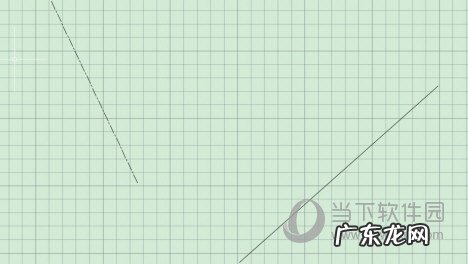
文章插图
3、我们在工具栏中点击格式标签下的线宽命令 。
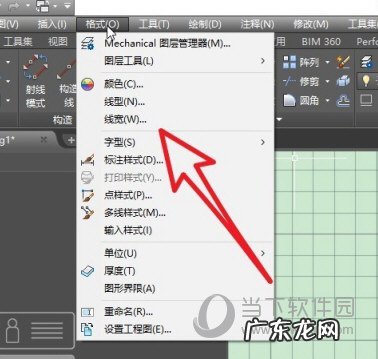
文章插图
4、然后点击图中箭头所指的选项 , 将方框打钩 。

文章插图
5、这个时候 , 图纸中的线条就会显示设置的线宽 。
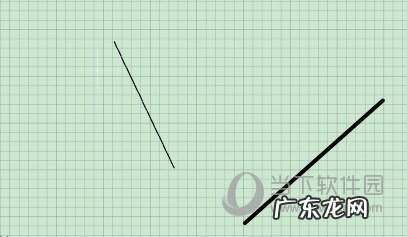
文章插图
好了 , 以上就是小编为大家带来关于“CAD2021怎么显示线宽”这个问题的全部内容介绍了 , 希望能帮助到你 。
赞 (0)
网友投稿作者
0 0
生成海报
安徽十大明星排行榜(安徽的明星有哪些明星)
【autocad2019显示线宽 AutoCAD2021线宽怎么显示】 上一篇
2022年2月15日 19:26
腾讯视频怎么设置缓存路径(腾讯视频上缓存的视频在哪里)
下一篇
2022年2月15日 19:28
相关推荐
- cad图纸彩色的线条打印出来怎么看不见了? 迅捷CAD编辑器打印图纸线条不显示
- 搜狗输入法窗口不显示 搜狗输入法设置菜单打不开怎么办
- 虎牙直播弹幕助手在游戏全屏的时候不显示 虎牙直播助手怎么拉全屏
- 卡硬工具箱验机 卡硬工具箱怎么检测显示器
- 飞控显示屏怎么设置 飞控LED显示屏怎么连接
- Camtasia 的录屏时主要设置哪些项目? Camtasia怎么显示录制时间
- 淘宝定向人群价钱显示不一样如何设置?
- cad2018序列号密钥激活图解 AutoCAD2019序列号和密钥怎么激活
- 搜狗输入法状态栏不显示 手机 搜狗输入法状态栏不显示
- 淘宝刷单快递空包账户会显示吗?与快递单号的区别
特别声明:本站内容均来自网友提供或互联网,仅供参考,请勿用于商业和其他非法用途。如果侵犯了您的权益请与我们联系,我们将在24小时内删除。
